1. Посмотрите на снимок экрана со средой MS PowerPoint. Отметьте на рисунке знакомые вам управляющие элементы.
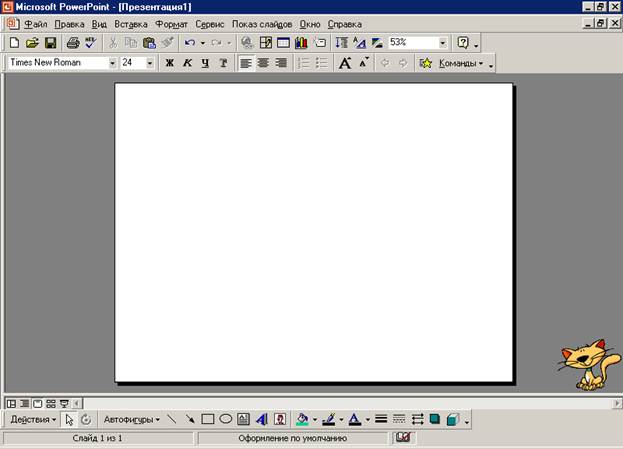
|
Компьютерная презентация – система взаимосвязанных сложных объектов – слайдов. Каждый слайд может состоять из текста, рисунка, клипа и звука. |
 ЗАПОМНИТЕ:
ЗАПОМНИТЕ:
2. Заполните вместе с учителем следующий порядок создания слайдов. Запомните выделенные слова.
I. Запустить программу MS PowerPoint
II. В открывшемся окне выбрать пункт _____________________________ если планируется создание новой презентации, иначе нажать кнопку ________________ или выбрать пункт __________________________________.
IV. Чтобы добавить слайд в презентацию нужно выполнить команду меню ____________________________________________, при этом нужно учитывать номер текущего слайда.
V. Для создания фона слайда: войти в меню ______________, пункт _______________________________________ и выбрать тип и способ заливки.
VI. Для общей смены оформления презентации: войти в меню ______________, пункт _______________________________________ и выбрать оформление.
VI. Для
вставки текста: выбрать в меню ______________________ пункт _________________________
или нажать кнопку ____________________ (![]() ).
).
VII. Для
вставки рисунка: выбрать в меню ______________________ пункт
_____________________ или нажать кнопку____________________ (![]() ).
).
VIII. Для просмотра (демонстрации)
презентации выбрать в меню ______________________ пункт
_________________________ или нажать кнопку____________________ (![]() ).
).
IX.
Чтобы изменить порядок слайдов, следует в меню ________________ выбрать одну из
команд смены вида или воспользоваться кнопками ![]()
X. Для дополнительного изменения формата слайда и его объектов следует использовать панели инструментов: ____________________________, __________________________, _______________________________________, __________________________, ________________________________________
3. Создайте один-два слайда самостоятельно. Каждый слайд должен содержать текст, рисунок и иметь различное оформление.
4. Сохраните свою работу для следующего занятия.
|
_________________________________________________________________________________
Практикум 16
1. Откройте свою презентацию, созданную на предыдущем занятии.
2. Выделите какой-либо объект на слайде и выберите в контекстном меню команду Настройка анимации
3. В открывшемся окне (см. рисунок):
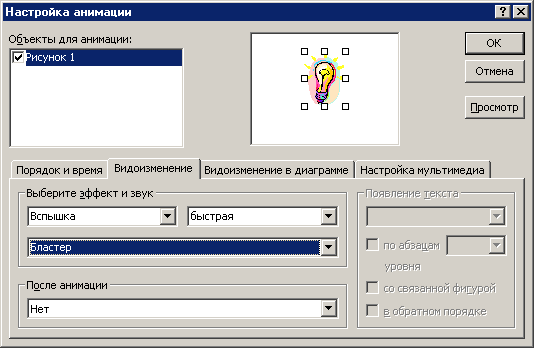
a) можно выбрать вкладку Эффекты, установить по желанию эффект («Вспышка») и звук («Бластер»), и появление текста (к примеру, все вместе);
b) Во вкладке Порядок и время указать: по щелчку мыши или, что предпочтительнее, автоматически (указав время в секундах);
c) В окне Порядок анимации можно изменить порядок появления объектов при помощи стрелок вверх и вниз.
Окно просмотра позволит увидеть результат настройки анимации.
4. Настройте анимацию для каждого объекта на каждом из ваших слайдов.
|
___________________________________________________________________________________
Практикум 17
1. Откройте свою презентацию, созданную на предыдущих занятиях
2. Добавьте еще один-два слайда с оформлением и анимированными объектами.
3. В меню Показ слайдов выберите команду Смена слайдов и в открывшемся окне (см. рисунок) настройте параметры смены сначала для всех слайдов, а затем для каждого из ваших слайдов в отдельности

4. Для изменения параметров воспроизведения необходимо в меню Показ слайдов выбрать пункт Настройка презентации и в раскрывшемся окне изменить порядок показа слайдов (по щелчку или по времени и пр.).

|
1. Заполните таблицу, выполняя указанные действия
|
ПОСТАВЛЕННАЯ ЗАДАЧА |
ПОРЯДОК ДЕЙСТВИЙ |
|
Вставить новый слайд |
Открыть слайд, ___________ которого будет вставлен новый, и выполнить команду ______________________________________ или воспользоваться пиктограммой, размещенной в панели ________________________________________________________. |
|
Ввести текст |
Чтобы добавить текст в презентацию нужно выполнить команду ______________________________________ или использовать пиктограмму _____________________, размещенную в панели ________________________________________________________. |
|
Переместиться между слайдами |
Использовать кнопки ___________________________ или клавиши ________________________________________________. |
|
Изменить шрифт или размер шрифта |
Использовать команду _______________________________ или раскрывающимся списком шрифтов/размеров панели инструментов_____________________________________________ |
|
Изменить цвет шрифта |
Выполнить команду ________________ или выбрать кнопку ______________________ панели __________________________. |
|
Выровнять набранный текст относительно рамки метки-заполнителя |
Использовать команды __________________________________ _________________________________________________________ _________________________________________________________ или кнопками панели инструментов ________________________. |
|
Настроить анимацию |
В меню _______________________________ выбрать команду _____________________________________________________ или соответствующую команду _________________________________ |
|
Установить масштаб рабочего слайда |
На панели _______________________________ среды Power Point установить необходимый масштаб просмотра из раскрывающегося списка |
|
Способ представления документа в окне приложения Power Point |
Документ Power Point может отображаться в окне приложения тремя способами: ________________________________________ ________________________________________________________ ________________________________________________________. Для изменения способа представления достаточно выбрать соответствующую команду в меню __________ или щелкнуть по одной из трех кнопок в левой части горизонтальной полосы прокрутки:
|
|
Занятие № 22
Практикум 18
Создание ГРАФИЧЕСКИХ ОБЪЕКТОВ.
1. Используя панель инструментов Рисование - Автофигуры,
![]()
создайте презентацию, содержащую следующие объекты на трех слайдах:
1 слайд: - прямоугольник - сердце - круг - молния
2 слайд: - куб - рожица - тор - солнце
3 слайд: - стрелка - звезда - лента - выноска
2. Используя кнопки цвета границы, заливки, тени и объема оформите объекты произвольным образом, например:
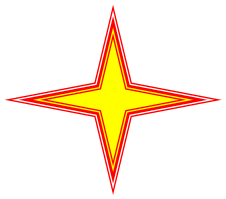 |
|||||
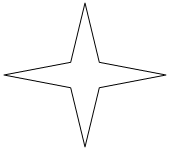 |
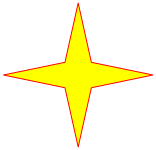 |
||||
а. исходная автофигура б. цвет линий и заливка в. тип линий
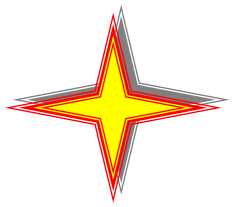 |
|||||
 |
|||||
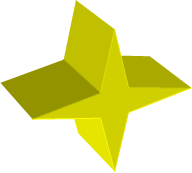 |
|||||
г. объем д. тень е. тень и объем
3.
Используя инструмент WordArt (![]() )добавьте на каждый слайд фигурный
текст и используя инструмент Вращение (
)добавьте на каждый слайд фигурный
текст и используя инструмент Вращение (![]() ), задайте различное
расположение текста.
), задайте различное
расположение текста.
|
Практикум 19-21
Используя все доступные средства Microsoft PowerPoint создайте двенадцатислайдовую презентацию на одну из ниже перечисленных тем. Презентация может быть оформлена в виде непосредственной презентации, комикса или последовательности кадров, образующих ролик.
Требования к создаваемой презентации
1. Каждый слайд должен содержать два-три рисунка, короткие текстовые пояснения.
2. Каждый объект должен быть анимирован и иметь звуковое сопровождение
Уважаемый посетитель!
Чтобы распечатать файл, скачайте его (в формате Word).
Ссылка на скачивание - внизу страницы.